Suchen, Filtern und Agieren
In der Rechnungsübersicht hast du alle Rechnungen auf einen Blick. Über das Hauptmenü (links) gelangst du mit einem Klick auf das Symbol zur Rechnungsübersichtsseite. Auf dieser Seite erklären wir, welche Möglichkeiten dir auf der Übersichtsseite zur Verfügung stehen.
Rechnungen nach Status und Rechnungstyp filtern
Du hast zwei Möglichkeiten Rechnungen zu filtern. Zum einen kannst du über das Tab-Menü nach dem Status einer Rechnung filtern. Hierfür steht dir die Wahl zwischen "alle Rechnungen", "Rechnungsentwürfen", "offene Rechnungen", "bezahlte Rechnungen", "überfällige Rechnungen" und "stornierte Rechnungen" zur Verfügung. Zum anderen kannst du das Auswahlfeld neben dem Tab-Menü nutzen, um nach einen Rechnungstypen zu filtern. Rechnungstypen sind "Anzahlungsrechnungen", "Teilrechnungen" und "Endrechnungen".
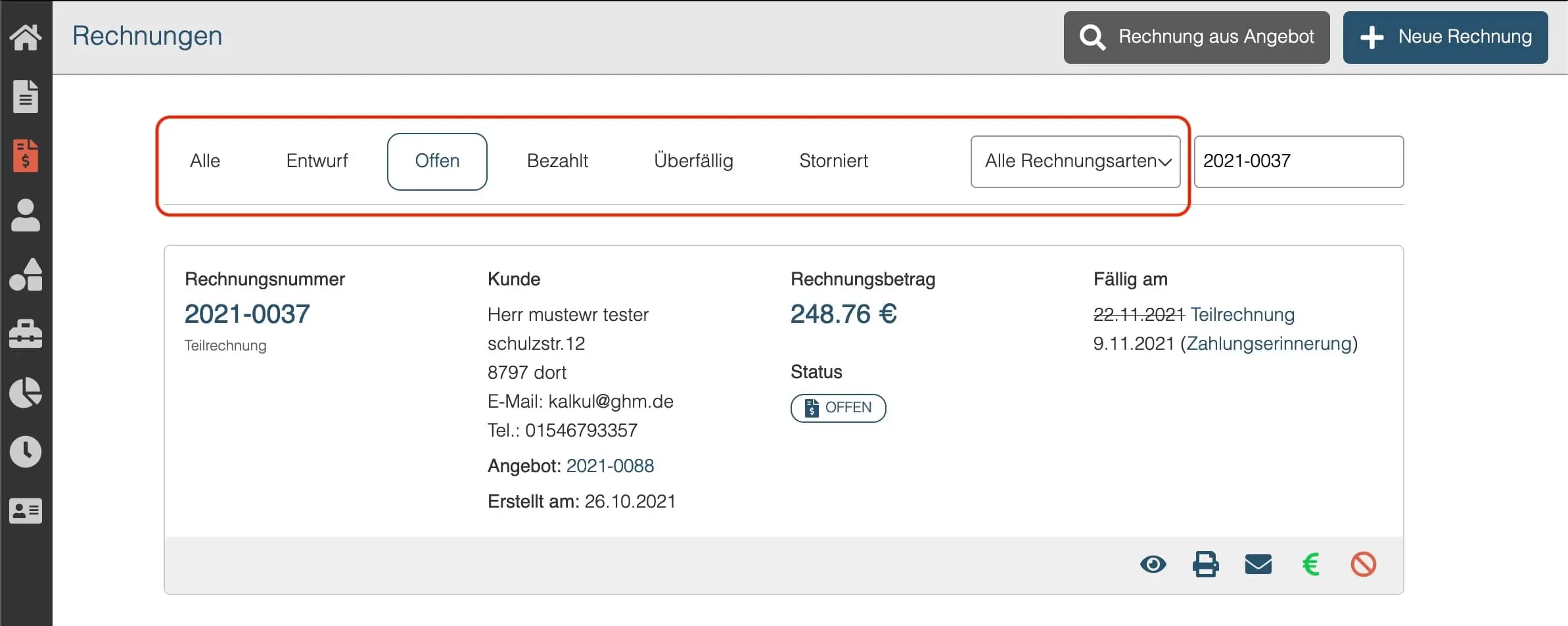
Rechnungen suchen
Neben dem Tab-Menü steht dir eine Suche zur Verfügung. Du kannst deine Rechnungen nach Rechnungsnummer, Vorhaben und Kundennamen durchsuchen. Auch eine Kombination aus Status-Filter, Rechnungstyp und der Suche ist möglich.
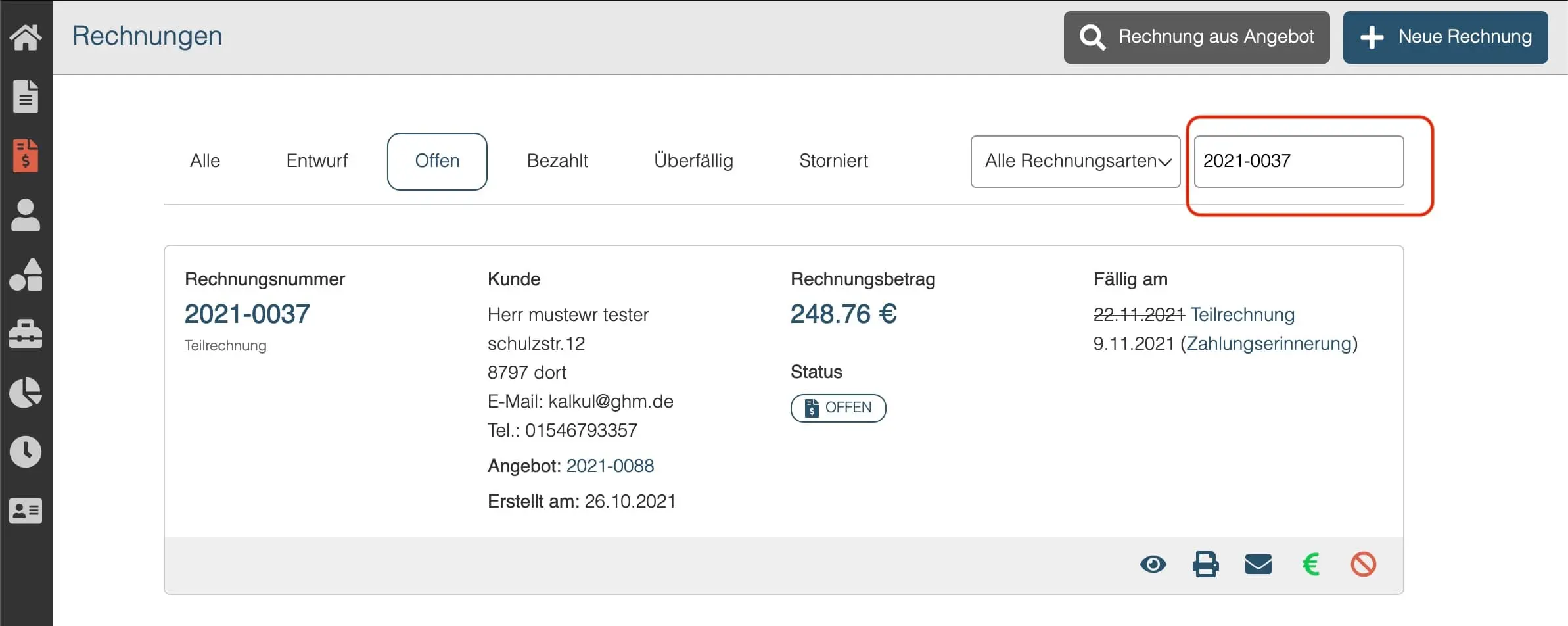
Rechnungsnummer und Rechnungstyp
Die Rechnungsnummer ist fortlaufend und hat immer den Aufbau 2021-0023, was soviel bedeutet wie: "die 23. Rechnung im Jahr 2021". Hast du eine Rechnung als "Entwurf" gespeichert, wird anstelle der Rechnungsnummer der Text "Entwurf" angezeigt. Hinweis: Die Rechnungsnummer wird automatisch erzeugt, sobald du deinen Rechnungsentwurf in eine Rechnung umwandelst. Handelt es sich dabei um deine erste Rechnung, kannst du beim Speichern auch eine initiale Rechnungsnummer vergeben. Das ist praktisch, wenn du beispielsweise mitten im Jahr zur Handwerkersoftware von Hawepro gewechselt hast.
Der Rechnungstyp zeigt dir auf einen Blick, um was für eine Rechnung es sich handelt. Das kann "Anzahlungsrechnung", "Teilrechnung" oder "Schlussrechnung" sein.
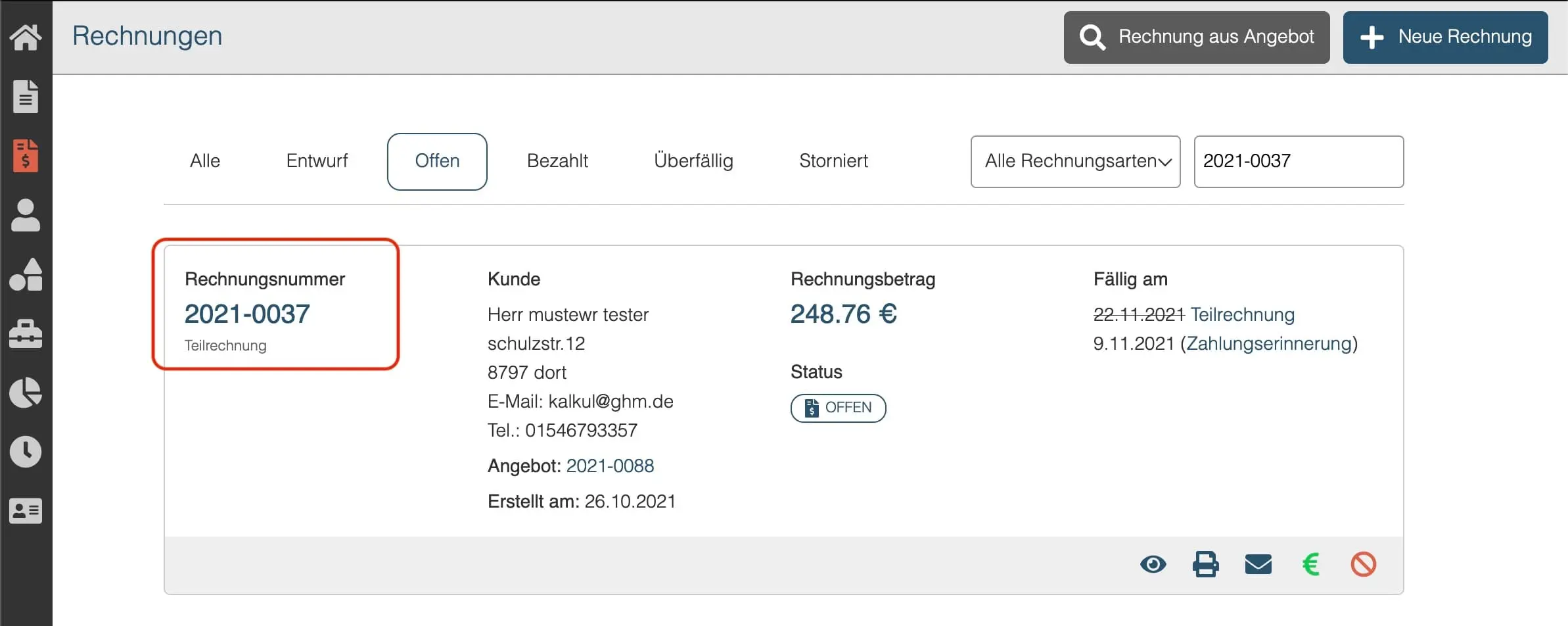
Kunde, Vorhaben und Erstellungsdatum der Rechnung
Der zweite Abschnitt enthält Details zu deinem Kunden, dem Vorhaben und wann die Rechnung erstellt wurde.
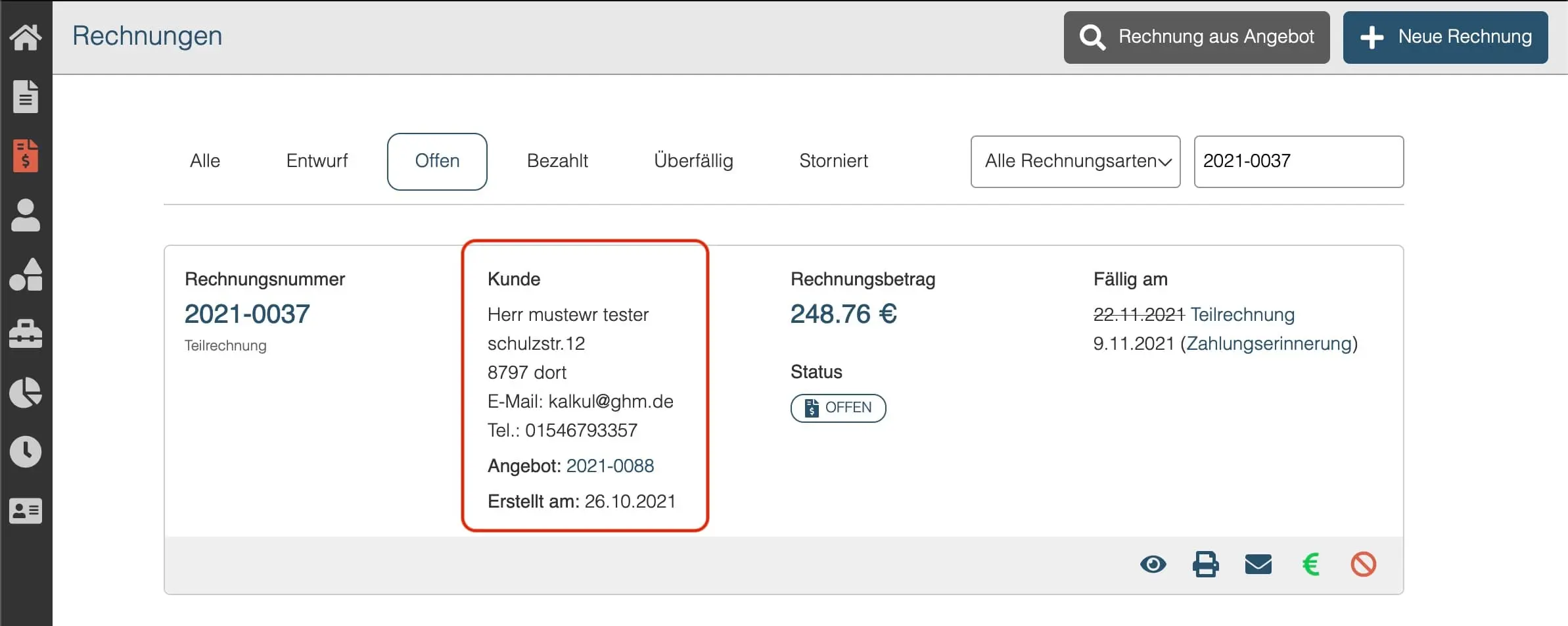
Rechnungsbetrag
Damit du direkt siehst, welcher Betrag für eine Rechnung fällig ist, haben wir den Rechnungsbetrag auch auf der Übersichtsseite platziert. So kannst du unter anderem Rechnungen miteinander vergleichen und bei einem Kundenanruf stehen dir alle wichtigen Informationen auf einen Blick zur Verfügung.
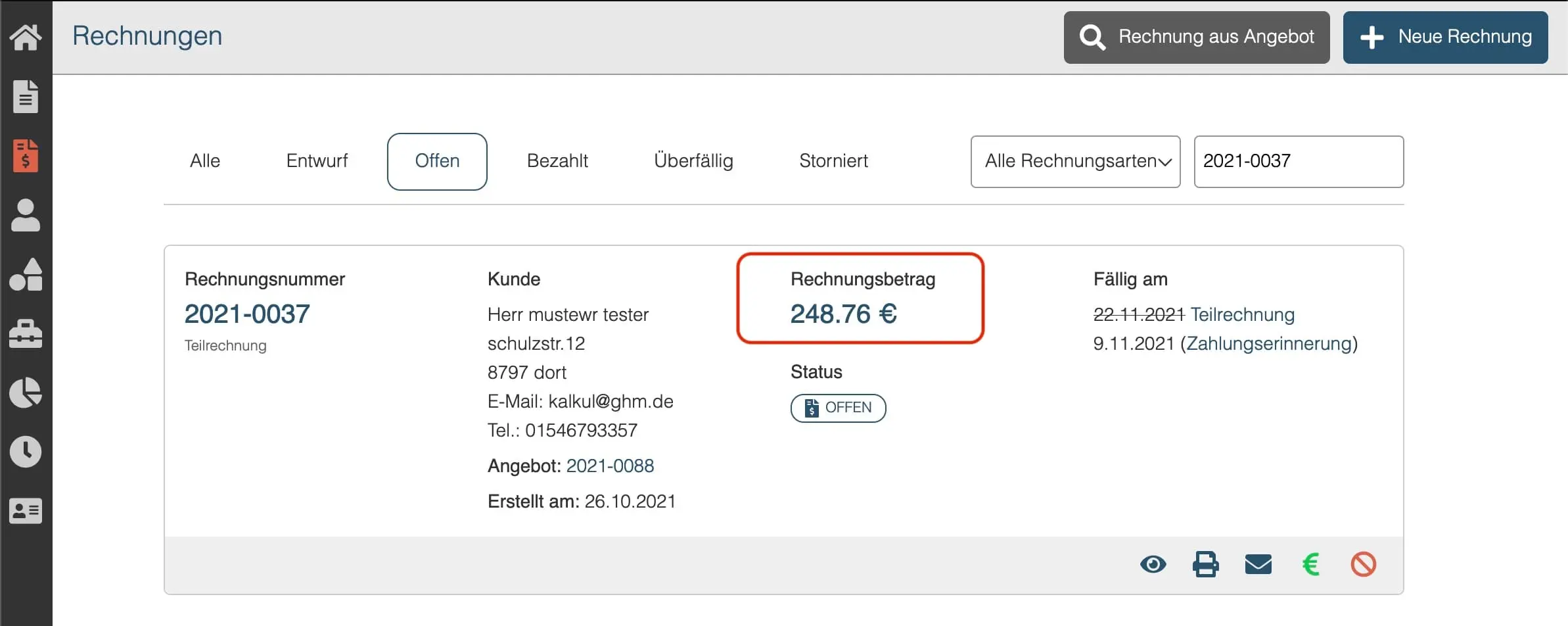
Status einer Rechnung
Der Rechnungsstatus zeigt dir, in welchem Zustand sich deine Rechnung befindet. Zusätzlich kannst du auch nach einem bestimmten Status filtern. Das hilft dir deine Rechnungen wiederzufinden. Alle möglichen Zustände einer Rechnung findest du unter Status.
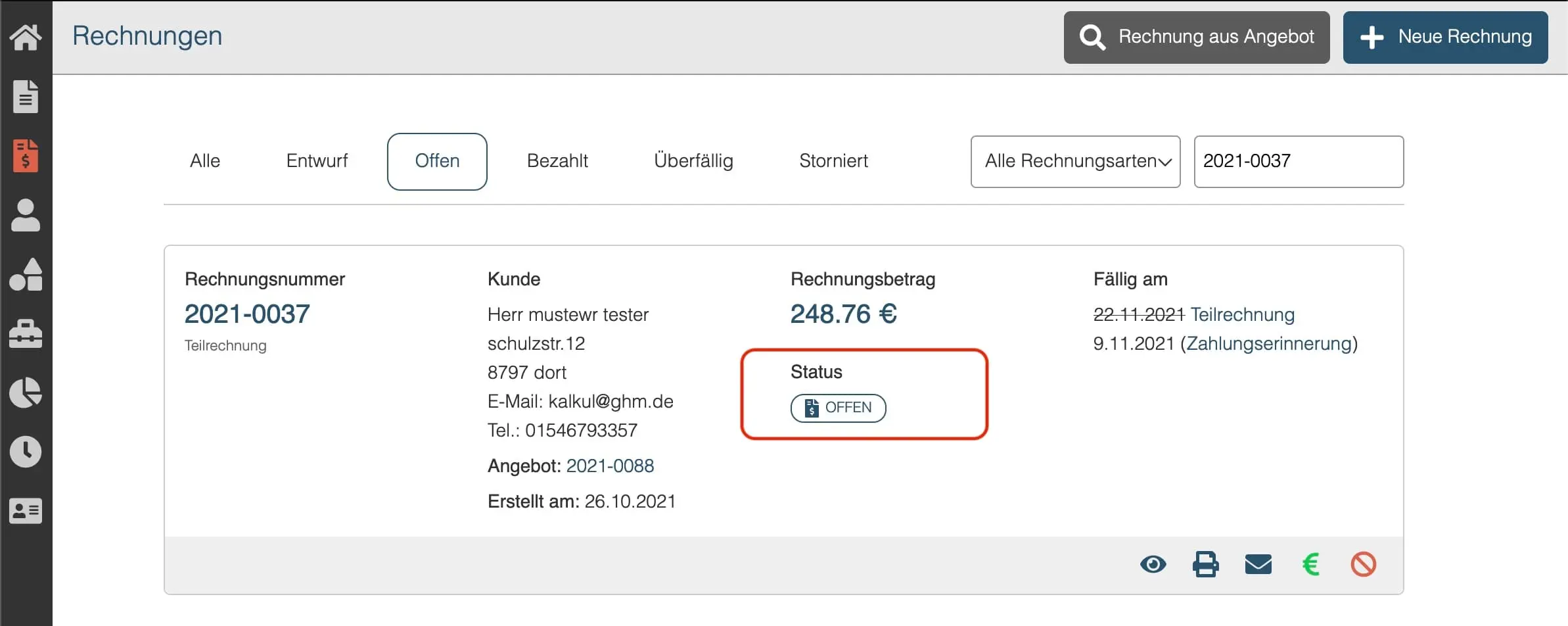
Fälligkeit einer Rechnung
Die Fälligkeit einer Rechnung gibt an, bis wann ein Kunde die Rechnung zu bezahlen hat. Läuft die Zeit ab und die Rechnung wurde nicht als "bezahlt" markiert, bekommt die Rechnung den Status "überfällig" und du kannst beispielsweise ein Zahlungserinnerung oder Mahnung an deinen Kunden schicken.
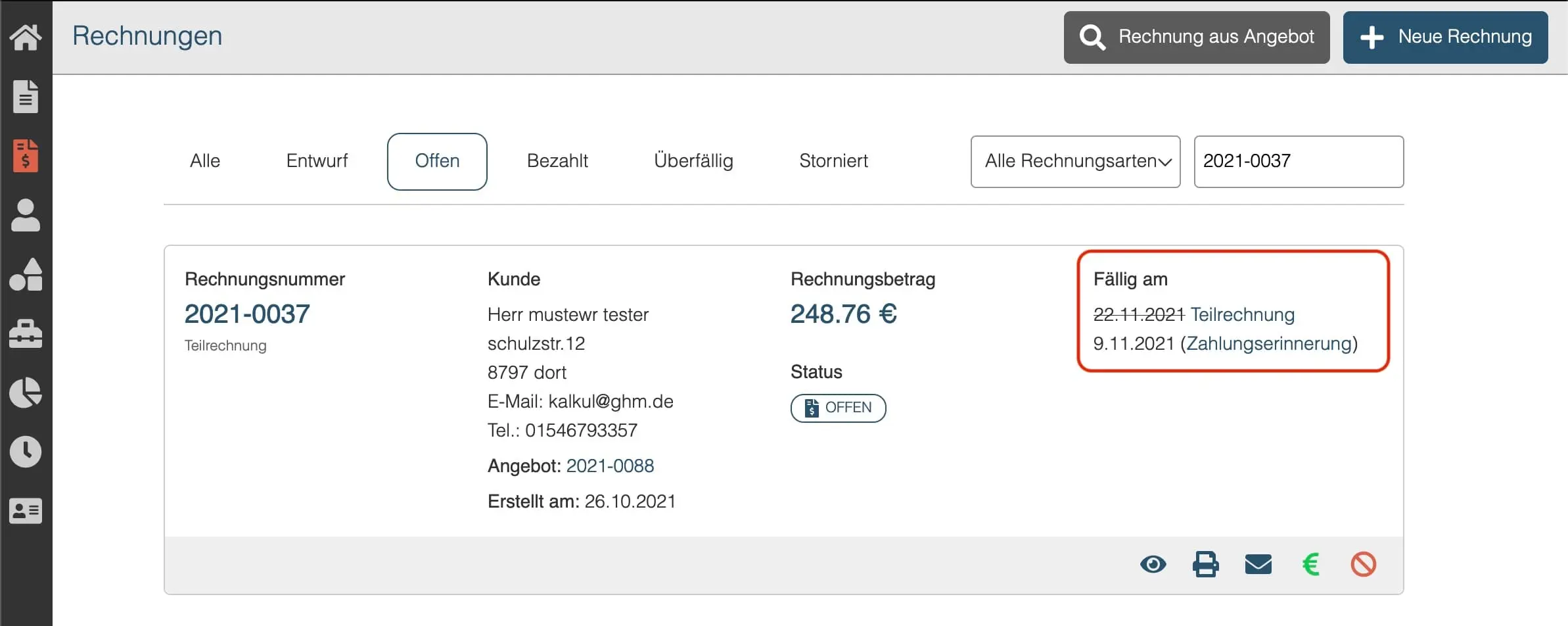
Stornierte Rechnungen
Hast du eine Rechnung storniert, wird die Rechnung entsprechend als "storniert" markiert. Die Stornorechnung ist auf der Rechnung verlinkt und kann jederzeit aufgerufen werden. Du kannst auch nach stornierten Rechnungen filtern.
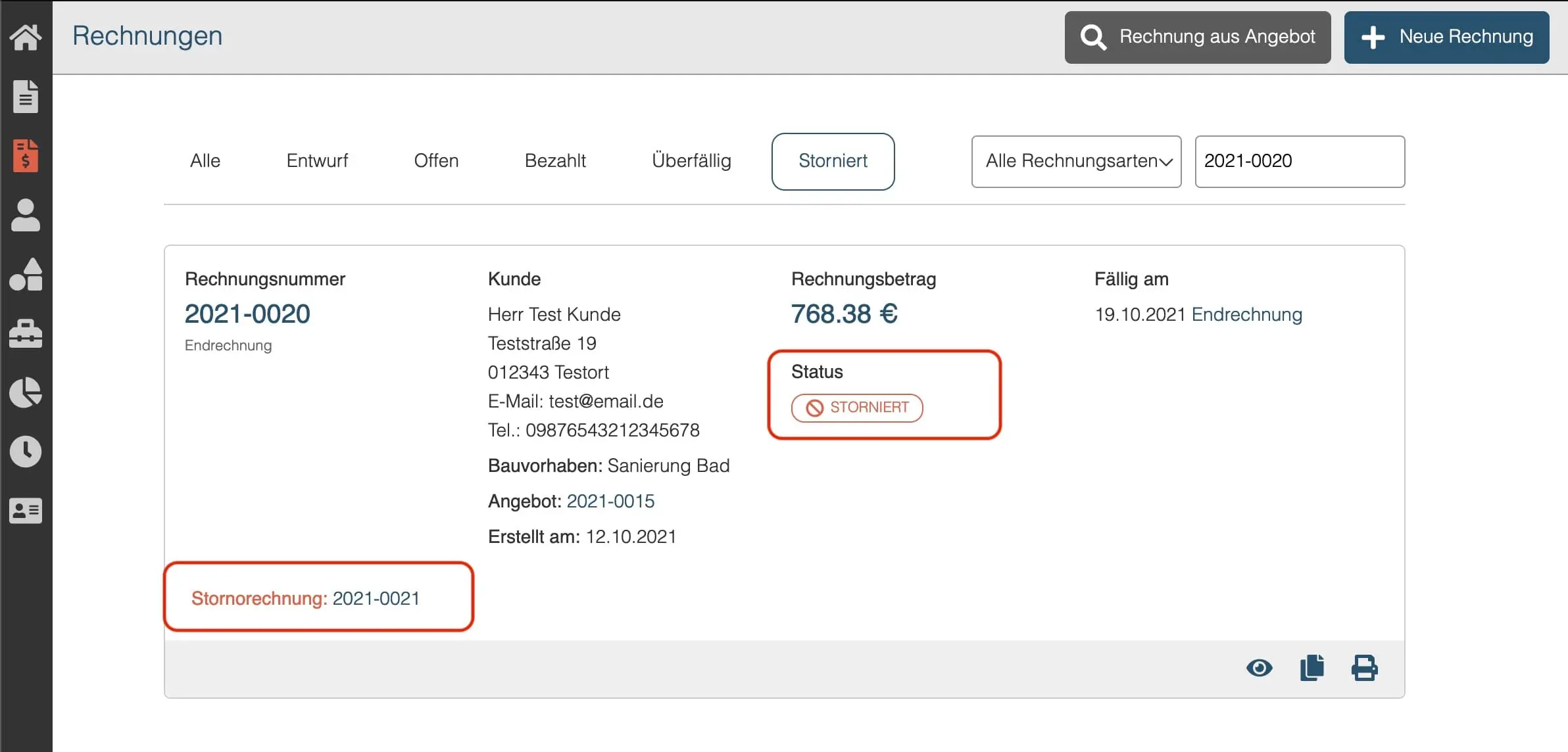
Sofort-Aktionen für deine Rechnungen
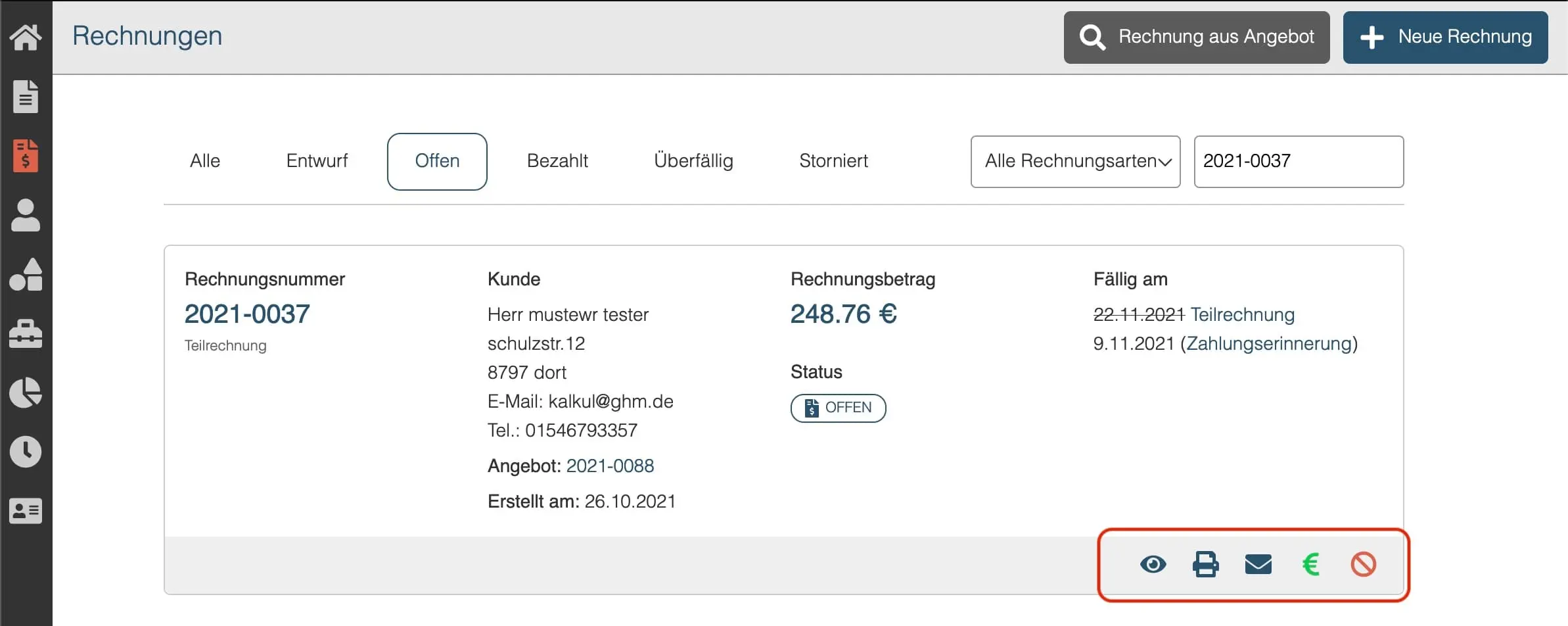
Rechnung anzeigen
Mit dieser Aktion gelangst du ins Rechnungsformular. Änderungen an den Positionen bzw. Preisen sind nicht mehr möglich. Lediglich kleine Korrekturen können an der Rechnung vorgenommen werden. Dieses Symbol erscheint, wenn die Rechnungsnummer erstellt wurde und somit die Rechnungsbearbeitung abgeschlossen ist.
Rechnung bearbeiten
Wurde die Rechnung als Entwurf gespeichert, erscheint das Symbol zum Bearbeiten der Rechnung. Bei einem Klick darauf gelangst du ins Rechnungsformular. Du kannst die Rechnung weiter bearbeiten.
Rechnung kopieren
Diese Funktion kopiert die ausgewählte Rechnung. Die kopierte Rechnung wird an den Anfang der Rechnungsübersicht hinzugefügt. Die kopierte Rechnung hat wieder den Status "Entwurf" und kann bearbeitet werden. Das Kopieren einer Rechnung steht dir nur mit dem richtigen Tarif zur Verfügung. Es können Teil- und Endrechnungen kopiert werden.
Zahlungserinnerung und Mahnungen
Sollte eine Rechnung überfällig sein, hast du jetzt die Möglichkeit über dieses Symbol eine Zahlungserinnerung oder eine Mahnung an deinen Kunden zu senden. Es gibt die Möglichkeit zur Zahlungserinnerung, 1. Mahnung und 2. Mahnung.
Rechnung drucken
Eine Rechnung kannst du mit dieser Aktion drucken bzw. über das Druckformular auch als PDF auf deinem Computer speichern. Das PDF zum Drucken wird beim Speichern einer Rechnung erstellt bzw. aktualisiert.
Rechnungen als E-Mail versenden
Hast du den Business- oder Professional-Tarif, kannst du Rechnungen per E-Mail an deine Kunden verschicken. Nach dem Versenden wird der Status "versendet" zur Rechnung hinzugefügt.
Rechnungsentwurf löschen
Einen Rechnungsentwurf kannst du jederzeit löschen. Diese Aktion existiert nur solange wie es sich dabei um einen Rechnungsentwurf handelt.
Geld vom Kunden erhalten
Hat dein Kunde das Geld überwiesen, kannst du die Rechnungen als bezahlt markieren. Der Status der Rechnung wird dann aktualisiert. Du kannst in der Übersichtsseite nach bezahlten Rechnungen filtern.
Rechnung stornieren
Sollte es nötig sein, kannst du mit dieser Aktion eine Rechnung stornieren. Du gelangst zum Stornierungsformular und kannst dort deine Stornorechnung erstellen. Die Stornorechnung wird mit der Rechnung verknüpft und ist so jederzeit zugänglich. Es kann auch nach stornierten Rechnungen in der Übersicht gefiltert werden.
Fragen zur Rechnungsübersichtsseite
Wird meine Rechnung automatisch als bezahlt markiert, wenn das Geld auf meinem Konto ist? Nein! Aktuell ist das ein manueller Schritt. Wir haben keinen Zugriff auf deine Bankdaten.